So setzen Sie ein Android auf die Werkseinstellungen zurück
Was Sie wissen sollten
- Gehe zu Einstellungen > System > Fortschrittlich > Optionen zurücksetzen > Alle Daten löschen (Werksreset).
- Nachdem der Löschvorgang abgeschlossen ist, richten Sie Ihr Gerät ein und stellen Sie Ihre gesicherten Daten wieder her.
- Wenn Ihr Gerät eingefroren ist, versetzen Sie das Android in den Wiederherstellungsmodus. Schalten Sie es aus und halten Sie dann Lautstärke runter+Leistung.
In diesem Artikel wird erläutert, wie Sie ein Android-Gerät auf die Werkseinstellungen zurücksetzen. Die Anweisungen in diesem Artikel gelten für Android 10 und höher und sollten unabhängig davon funktionieren, wer Ihr Android-Telefon hergestellt hat (Samsung, Google, Huawei, Xiaomi usw.).
So setzen Sie ein Android-Gerät zurück
Stellen Sie sicher, dass Sichern Sie Ihre Android-Daten bevor Sie den Reset-Vorgang starten. Ab Android Marshmallow (Version 6.x) wird Ihr Gerät automatisch auf Google Drive. Oder Sie können eine App wie Ultimate Backup herunterladen, um das Gerät manuell zu sichern. Führen Sie anschließend diese Schritte aus, um Ihr Android-Smartphone oder -Tablet auf die Werkseinstellungen zurückzusetzen.
Diese Schritte gelten im Großen und Ganzen für alle Android-Telefone und -Tablets. Der Prozess für Zurücksetzen eines Samsung-Geräts ist ein bisschen anders.
Öffnen Sie die Ihres Telefons oder Tablets Einstellungen App.
-
Zapfhahn System > Fortschrittlich > Optionen zurücksetzen.
Vielleicht kannst du überspringen Fortschrittlich und gehe direkt zu Optionen zurücksetzen.
-
Zapfhahn Alle Daten löschen (Werksreset) > Alle Daten löschen. Geben Sie bei Bedarf Ihre PIN, Ihr Passwort oder Ihr Muster ein.
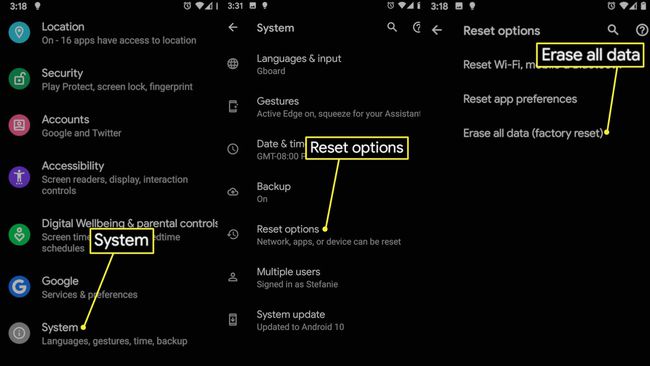
-
Auswählen Alle Daten löschen wieder.
Dieser Schritt ist der Point of no Return. Sobald Sie es auswählen, beginnt der Löschvorgang.
Sobald der Löschvorgang abgeschlossen ist, richten Sie Ihr Gerät ein und stellen Sie Ihre gesicherten Daten wieder her.
Wenn Ihr Android-Gerät einfriert oder nicht richtig hochfährt
Wenn Sie keine Werkswiederherstellung durchführen können, weil Ihr Gerät eingefroren ist oder nicht hochfährt, können Sie über Android einen Hardware-Reset durchführen Wiederherstellungsmodus. Um das Gerät in den Wiederherstellungsmodus zu versetzen, schalten Sie es aus und halten Sie dann eine Tastenkombination gedrückt. Auf den meisten Geräten ist die Lautstärke runter und Leistung Tasten funktionieren.
Die folgende Liste zeigt die Tastenkombinationen für gängige Android-basierte Geräte. Wenn Ihr Gerätehersteller nicht in der Liste aufgeführt ist, finden Sie die Informationen am einfachsten, indem Sie bei Google nach "Hard Reset" und dem Markennamen des Geräts suchen.
Drücken Sie die anderen Tasten, bevor Sie die Leistung Taste.
| Telefonhersteller | Drücken Sie diese Tasten | Zusätzliche Schritte |
|---|---|---|
| Samsung | Lauter + Home-Taste + Power | Keiner |
| Google Nexus/Pixel | Leiser + Power | Keiner |
| HTC | Leiser + Power | Halten Sie bei einigen HTC-Modellen die Leiser-Taste weiterhin gedrückt, nachdem Sie die Ein-/Aus-Taste losgelassen haben. |
| Motorola Moto Z/Droid | Leiser + Power | Halten Sie bei den meisten Moto-Geräten die Leiser-Taste gedrückt, während Sie die Ein-/Aus-Taste drücken und wieder loslassen. |
| LG | Leiser + Power | Wenn das LG-Logo angezeigt wird, halten Sie die Leiser-Taste weiterhin gedrückt, während Sie die Power-Taste loslassen, und drücken Sie dann die Power-Taste erneut. |
| Sony Xperia | Leiser + Power | Keiner |
| Asus Transformator | Leiser + Power | Keiner |
Wenn sich das Gerät im Android-Wiederherstellungsmodus befindet, verwenden Sie die Lautstärketasten, um Befehle auszuwählen. In diesem Fall ist der Befehl eine Variation von "wipe" oder "delete data". Es kann einfach sagen, "Führen Sie einen Werksreset durch". Der genaue Wortlaut kann je nach Hersteller variieren. Die meisten Geräte verwenden die Leistung als Enter-Taste. Der Vorgang kann mehrere Minuten dauern.
Es gibt verschiedene Möglichkeiten, auf den Android-Wiederherstellungsmodus zuzugreifen, da die Hersteller es erschweren, den Wiederherstellungsmodus versehentlich auszulösen. Der Wiederherstellungsmodus erleichtert das Löschen des Geräts.
3 Gründe, Ihr Android-Gerät zurückzusetzen
Bei einem Werksreset werden alle Daten auf einem Tablet oder Smartphone gelöscht und das Gerät kehrt zu seinen ursprünglichen Herstellereinstellungen zurück. Nur Betriebssystem-Updates überleben diesen Vorgang. Ein Zurücksetzen auf die Werkseinstellungen ist ein unschätzbares Tool zur Fehlerbehebung und ein notwendiger Schritt beim Verkauf oder Handel mit einem älteren Gerät.
Bevor Sie das Gerät löschen, d. h. alle Daten darauf löschen,Starte das Gerät neu, Überprüf den Internetgeschwindigkeit, und versuchen Sie andere Schritte zur Fehlerbehebung, um das Problem zu beheben. Führen Sie einen Geräte-Reset durch, wenn ein Neustart des Geräts nicht funktioniert.
